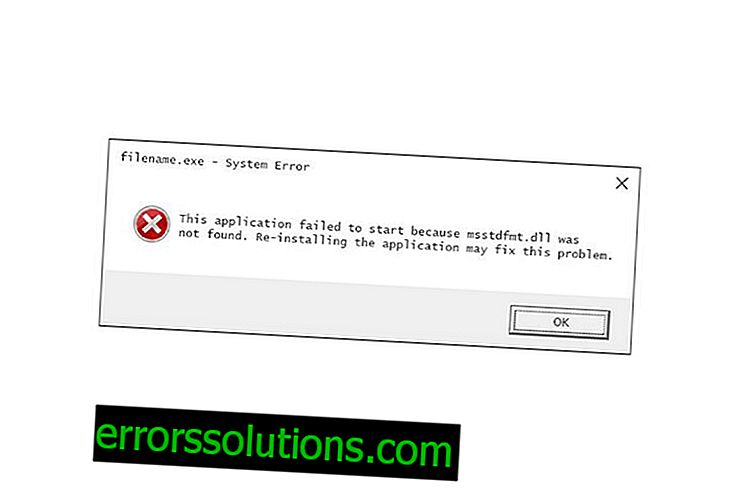Error 0xc000000f al iniciar Windows: métodos de solución
El error 0xc000000f puede visitarlo de repente, cuando inicia su sistema operativo Windows. Es en ese momento cuando menos lo esperas. No hay síntomas particularmente notables que presagien la aparición de este problema. Solo una vez, su computadora, en el próximo inicio del sistema, le dará la siguiente información:
Windows no pudo iniciarse. Quizás esto se deba a un cambio reciente en la configuración de hardware o software. Para arreglar el error:
Inserte el disco de arranque de Windows y reinicie la computadora.
Seleccione las opciones de idioma y luego haga clic en Siguiente.
Seleccione "Restaurar computadora".
Si esta unidad no existe, póngase en contacto con el administrador del sistema o el fabricante de la computadora para obtener ayuda.
Estado: 0xc000000f
Detalles: el menú de inicio falló porque el dispositivo solicitado no está disponible.
Causas de error
No tiene que ir muy lejos por una lista de razones, ya que muchas cosas han quedado claras en el mensaje de error. Errores como 0xc000000f aparecen principalmente porque algo le sucedió al gestor de arranque de Windows, lo que hizo imposible iniciar el sistema operativo, o debido a algún tipo de mal funcionamiento con el disco de la computadora. Existen varias otras razones, pero son muy difíciles de determinar sin la ayuda de un especialista técnico.
Por lo tanto, para resolver el problema y realizar la mayoría de los métodos que se describirán a continuación, debe tener un Disco de recuperación con el sistema operativo Windows, ya que intentaremos realizar una recuperación con él.
Para hacer esto, simplemente siga este enlace al sitio web oficial de Microsoft y lea su artículo oficial sobre "Crear un disco de recuperación del sistema". Tan pronto como tenga un disco de recuperación en sus manos, continúe con los métodos a continuación.
Métodos de solución

Método n. ° 1 Deshabilitar todos los periféricos
El siguiente consejo puede parecer bastante extraño, pero algunos usuarios afirman que desconectar periféricos de su computadora, es decir ratones, parlantes, gamepads y otros equipos no críticos para el sistema, los ayudaron a superar el error 0xc000000f.
Esto puede deberse al hecho de que la computadora tiene un controlador que no funciona correctamente para un dispositivo específico y luego evita que el sistema se cargue normalmente. Desconecte de su PC todo lo que no sea necesario para iniciarlo (con la posible excepción del monitor) e intente iniciar Windows nuevamente.
Método # 2 Descargue la última configuración exitosa
Obviamente, el estado actual de su sistema no es su estado más estable. En este caso, puede probar una solución muy simple: cargar la última configuración exitosa. Con esta opción de arranque, puede restaurar su sistema a su estado operativo original.
Para descargar la última configuración exitosa, haga lo siguiente:
- Reinicia tu computadora.
- Hasta que el sistema haya entrado en la fase de arranque, presione el botón F8 para ingresar al Menú de opciones de arranque avanzado de Windows.
- Seleccione "Descargar la última configuración exitosa (con parámetros viables)".
Francamente, este método para resolver problemas con la carga rara vez trae resultados, pero vale la pena intentar solucionar el error 0xc000000f.
Método 3 Recuperación de inicio
El siguiente método requerirá que use el disco de recuperación ya mencionado a través del cual deberá iniciar. Haz lo siguiente:
- Por lo tanto, para empezar, deberá iniciar el disco de recuperación. Para hacer esto, vaya al BIOS y establezca la primera prioridad del arranque no en el disco duro, sino en DVD-RW o medios flash (dependiendo de lo que utilizó para crear el disco de recuperación).
- Una vez que gestione la configuración de prioridad, inserte la herramienta de recuperación en el sistema y reinicie.
- En lugar de arrancar desde el disco duro, se lo llevará a un entorno de recuperación. Seleccione su idioma preferido, formato de hora, moneda y método de entrada. Luego haga clic en "Siguiente".
- Haga clic en el botón "Restaurar sistema".
- Seleccione su sistema operativo y haga clic en Siguiente.
- Verá un menú para elegir una herramienta de recuperación. Seleccione "Restaurar inicio".
Después de eso, comenzará el proceso de escaneo e intentar solucionar los problemas encontrados. Una vez que haya terminado, reinicie su computadora y verifique el error 0xc000000f.
Método # 4 Recuperación del cargador de arranque
Como se mencionó al principio del artículo, el error 0xc000000f puede ser causado por daños en el cargador de arranque de Windows. Si esta es la causa del problema, puede intentar realizar la recuperación del cargador de arranque. Para hacer esto, haga lo siguiente:
- Inicie de nuevo en el Entorno de recuperación, como ya se mostró en el método anterior.
- Accede al menú de selección de herramientas de recuperación. Esta vez, seleccione "Símbolo del sistema".
- Escriba Bootrec.exe en el símbolo del sistema y presione Entrar.
- Verá una lista de comandos para Bootrec.exe que puede ejecutar. Recomendamos que ingrese bootrec / fixmbr, bootrec / fixboot, bootsect / nt60 ALL / force / mbr, salga de los comandos y presione Entrar después de cada uno de ellos.
Después de ejecutar estos comandos, reinicie su computadora y verifique si el error 0xc000000f aún persiste al iniciar Windows.
Método # 5 Verifique y solucione problemas de disco usando la utilidad BootCD de Hiren
Este método ya es un poco más complicado que todos los anteriores, relativamente. Deberá crear otro disco de arranque, pero solo ahora con la utilidad Hiren's BootCD . Este software puede verificar su disco duro y solucionar los problemas que se encuentran en él, si hay alguno presente en él.
- Siga este enlace y descargue la última versión de Hiren's BootCD . Una vez que descargue la utilidad, deberá escribirla en un disco o almacenamiento USB.
- Ahora necesita iniciar su sistema a través del disco grabado, como ya lo hizo antes con la herramienta de recuperación.
- Al arrancar desde este disco, el menú del programa Hiren's BootCD aparecerá frente a usted. Seleccione "Dos programas".
- Ahora seleccione el sexto elemento del menú llamado "Herramientas de disco duro ..." (Aplicaciones de disco duro).
- Seleccione el primer elemento con el nombre "HDAT2 4.53 (Probar / reparar sectores defectuosos)" (Prueba y reparación de sectores defectuosos).
- Verá el menú del disco. Seleccione su disco (si no sabe cuál es el suyo, simplemente presione el volumen).
- Ahora seleccione la opción "Verificar y reparar sectores defectuosos".
- Después de seleccionar esta opción, comenzará el proceso de verificar su disco. Puede durar desde unos minutos hasta varias horas. Espera a que termine. Una vez que esté completo, establezca la prioridad de arranque en su BIOS en el valor anterior, es decir primera prioridad para su disco duro, y retire la unidad o unidad flash de Hiren's BootCD de su computadora.
Esperamos que los métodos que describimos anteriormente para usted lo hayan ayudado a lidiar con el error 0xc000000f al iniciar Windows. De lo contrario, hay dos opciones más: reinstalar Windows y visitar el centro de servicio, ya que algo podría sucederle a su disco duro.